كيفية نقل الموسيقى من iPod و iPhone 11 مثل Pro
إذا كان لديك جهاز iPhone جديد مثل iPhone 11/11 Pro (Max) ، فيجب أن تبحث عن طرق لنقل الموسيقى من iPod إلى iPhone. هناك الكثير من أجهزة iPod ، مما يتيح لنا الاستمتاع بمساراتنا المفضلة أثناء التنقل. الآن ، مع استخدام أجهزة iPhone ، يرغب المستخدمون في تعلم كيفية نقل الموسيقى من iPod إلى iPhone للحفاظ على أغانيهم في متناول اليد. في هذا الدليل ، سنعلمك كيفية نقل الأغاني من iPod إلى iPhone باستخدام iTunes وبدونه. اقرأ وتعرف على كيفية نقل الموسيقى من iPod إلى iPhone (والعكس صحيح) على الفور.
الجزء 1: كيف تنقل الموسيقى من iPod إلى iPhone بدون iTunes؟
بإضافة إلى DrFoneTool – نقل الهاتف، يمكنك نقل الموسيقى من iPod إلى iPhone مثل iPhone 11/11 Pro (Max) مباشرة. يوفر حلاً بنقرة واحدة لـ انقل بياناتك مباشرة إلى iPhone جديد من جهاز آخر. نظرًا لأن DrFoneTool – نقل الهاتف متوافق مع كل جهاز رئيسي يعمل بنظام Android و iOS مثل iPhone 11/11 Pro (Max) ، فيمكنه أيضًا مساعدتك في إجراء نقل عبر الأنظمة الأساسية. الأداة هي جزء من مجموعة أدوات DrFoneTool وهي معروفة بواجهة سهلة الاستخدام ومعالجة سريعة.
تأتي الأداة بإصدار تجريبي مجاني وتحتوي على تطبيق سطح مكتب لكل كمبيوتر Mac و Windows رئيسي. إنه متوافق مع iOS 13 وجميع أجيال iPod و iPhone الشائعة مثل iPod Touch و iPod Mini و iPod Nano و iPhone 7 و iPhone 8 و iPhone X و iPhone 11/11 Pro (Max) والمزيد. لمعرفة كيفية نقل الموسيقى من iPod إلى iPhone باستخدام DrFoneTool – نقل الهاتف ، اتبع هذه الخطوات.

DrFoneTool – نقل الهاتف
نقل الموسيقى بين iPod و iPhone 11 / XS / X / 8/7 بدون iTunes
- نقل الأغاني من iPod إلى iPhone بسهولة.
- دعم معظم أجهزة iOS بما في ذلك iPhone و iPad و iPod.
- انسخ بيانات متنوعة من جهاز إلى آخر مثل الصور ومقاطع الفيديو والرسائل والمزيد.
- 3 مرات أسرع من البرامج الأخرى لنقل الموسيقى من iPod إلى iPhone.
1. قم بتثبيت وتشغيل DrFoneTool على جهاز الكمبيوتر الخاص بك. انقر فوق ميزة ‘نقل الهاتف’ من لوحة القيادة.

2. قم بتوصيل جهاز iPhone و iPod بالنظام. سيتم اكتشاف أجهزتك تلقائيًا بواسطة تطبيق DrFoneTool وسيتم فصلها عن طريق المصدر أو الوجهة.
3. يمكنك النقر فوق الزر ‘انعكاس’ لتبديل أوضاعهم. لنقل الموسيقى من iPhone إلى iPod ، يجب إدراج iPhone كمصدر بينما يجب أن يكون iPod هو الجهاز الوجهة. يجب أن يكون الأمر عكس ذلك إذا كنت ترغب في نقل الموسيقى من iPod إلى iPhone.

4. بعد ذلك ، يمكنك اختيار البيانات التي ترغب في نقلها هنا. ما عليك سوى تحديد ‘الموسيقى’ قبل النقر فوق الزر ‘بدء النقل’.
5. سيبدأ هذا العملية وسيتم نقل ملفات البيانات المحددة من المصدر إلى جهاز iOS المستهدف. تأكد من توصيل كلا الجهازين حتى اكتمال العملية.

6. بمجرد الانتهاء من التحويل بنجاح ، سيتم إخطارك من خلال التطبيق. الآن ، يمكنك إزالة كلا الجهازين بأمان والاستمتاع بالموسيقى الخاصة بك في أي وقت.
كما ترى ، لست بحاجة إلى iTunes لتتعلم كيفية نقل الأغاني من iPod إلى iPhone. بمساعدة DrFoneTool – نقل الهاتف ، يمكنك بسهولة نقل بياناتك بين الأجهزة المختلفة مباشرة في أي وقت من الأوقات. باتباع نفس البرنامج التعليمي ، يمكنك أيضًا معرفة كيفية نقل الموسيقى من iPhone إلى iPod أيضًا.
الجزء 2: كيفية مزامنة موسيقى iPod مع iPhone مع iTunes؟
إذا كنت ترغب في معرفة كيفية نقل الموسيقى من iPod إلى iPhone 11/11 Pro (Max) أو طراز سابق مباشرةً ، فإن DrFoneTool – نقل الهاتف سيكون أداة مثالية. رغم ذلك ، هناك أوقات يرغب فيها المستخدمون في فعل الشيء نفسه باستخدام اي تيونز. وغني عن القول ، أن تعلم كيفية نقل الأغاني من iPod إلى iPhone مثل iPhone 11/11 Pro (Max) قد يكون معقدًا بعض الشيء. بالإضافة إلى ذلك ، لا يمكنك ببساطة نقل الموسيقى الخاصة بك بالطريقة المعتادة. سيتم ‘مزامنة’ الأغاني عبر أجهزة متعددة ، وهو أمر مختلف تمامًا.
قبل المتابعة ، يجب أن تعلم أنه يمكنك فقط مزامنة الموسيقى المشتراة عبر أجهزة متعددة. النقل المباشر للموسيقى (مثل DrFoneTool – نقل الهاتف) غير ممكن في iTunes. ومع ذلك ، يمكنك معرفة كيفية نقل الموسيقى من iPod إلى iPhone باتباع الخطوات التالية:
1. قم بتشغيل إصدار محدث من iTunes على نظامك وقم بتوصيل جهاز iPod الخاص بك به باستخدام كابل أصلي.
2. بمجرد اكتشاف جهاز iPod الخاص بك ، حدده من الأجهزة وانتقل إلى علامة التبويب ‘الموسيقى’ من اللوحة اليسرى.
3. من هنا ، تحتاج إلى تشغيل خيار مزامنة الموسيقى وتحديد ملفات الموسيقى (أو قوائم التشغيل) التي ترغب في مزامنتها. انقر فوق الزر ‘تطبيق’ لتنفيذ التغييرات الخاصة بك.
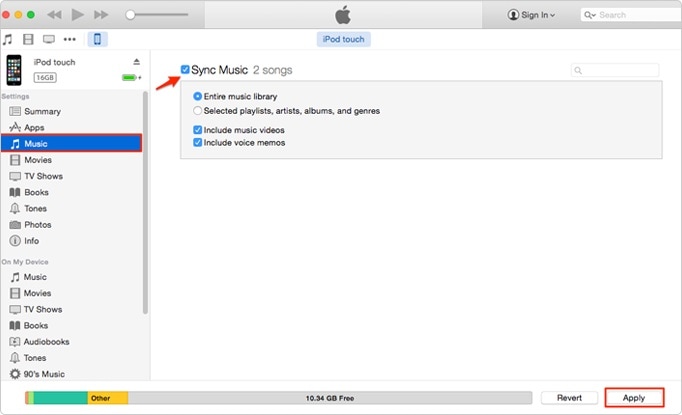
4. انتظر لفترة من الوقت حيث سيقوم iTunes تلقائيًا بمزامنة موسيقى iPod الخاصة بك. بدلاً من ذلك ، يمكنك أيضًا الانتقال إلى ملف> الأجهزة واختيار مزامنة جهازك أو نقل المشتريات.

5. بمجرد مزامنة موسيقى iPod الخاصة بك مع iTunes ، أخرجها بأمان وقم بتوصيل iPhone المستهدف.
6. يمكنك اتباع نفس التمرين لمزامنة موسيقى iTunes مع iPhone من خلال زيارة علامة التبويب ‘الموسيقى’.
7. علاوة على ذلك ، يمكنك الانتقال إلى الملخص الخاص به وتمكين خيار ‘المزامنة التلقائية عند توصيل جهاز iPhone هذا’ لأتمتة العملية.
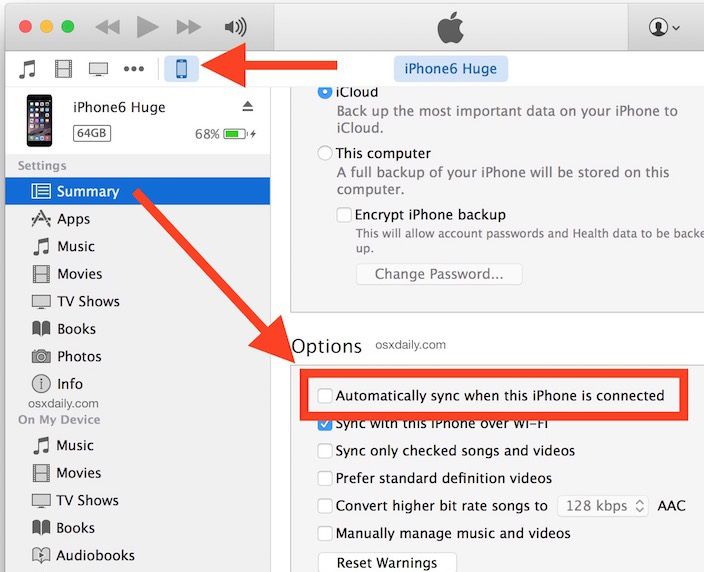
الآن عندما تعرف كيفية نقل الموسيقى من iPod إلى iPhone مثل iPhone 11/11 Pro (Max) ، يمكنك بسهولة إدارة الأغاني وقوائم التشغيل وملفات الوسائط الأخرى. من الناحية المثالية ، يمكنك اتباع نفس العملية لمعرفة كيفية نقل الموسيقى من iPhone إلى iPod أيضًا. بمساعدة DrFoneTool – نقل الهاتف ، يمكنك بسهولة نقل ملفات البيانات الخاصة بك بين الأجهزة المختلفة مباشرة. يمكن أن تساعدك الأداة أيضًا في التبديل من جهاز إلى آخر في بضع دقائق. انطلق وحاول نقل الموسيقى من iPod إلى iPhone (أو بين أي جهاز آخر) على الفور.
أحدث المقالات

